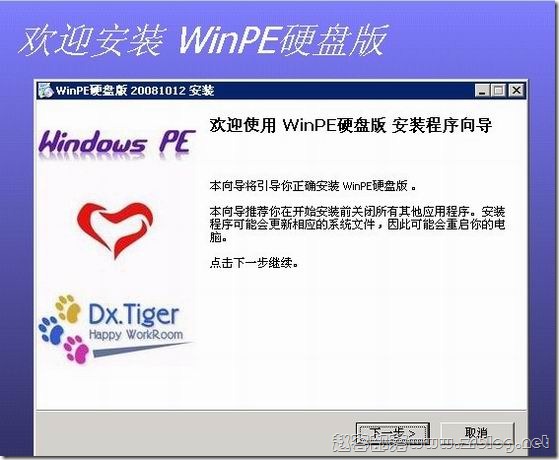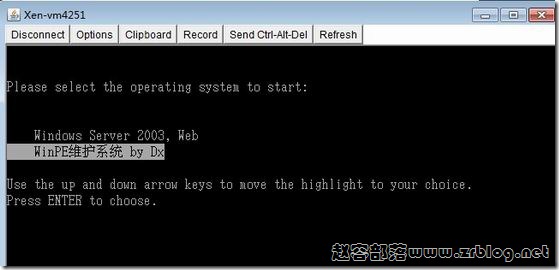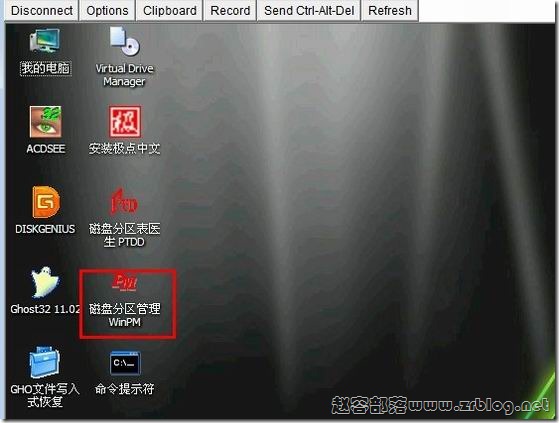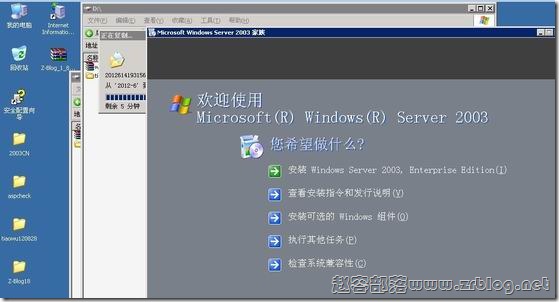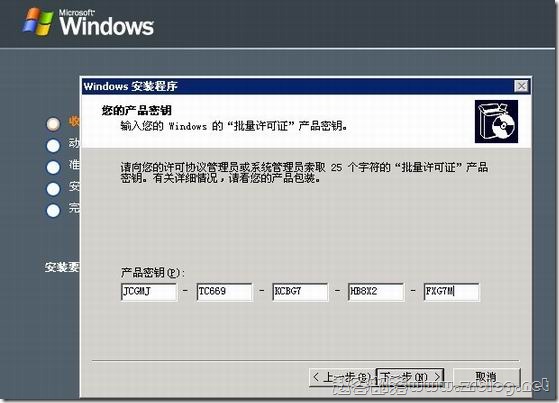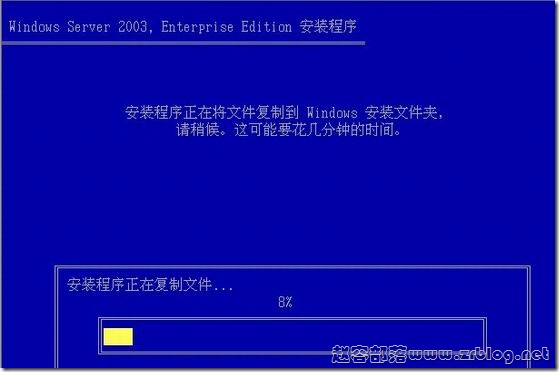前面的三个系列,虽然已经上了ASP网站,看起来似乎可以的,但是,赵容纠结了一天之后,发现存在很多问题,我们以Burst为例,英文版的windows 2003汉化了不是很好(也可能是我用的汉化包的原因),另外一个重要的问题就是:单个分区,系统和网站文件全在C盘,非常不妥,所以,这里补充2个东西,第一个是分区,装PE将硬盘分为2个区,C盘装系统,D盘放网站;第二个,是安装windows 2003中文版。
******写在前面:这个是在Burst上操作,如果您购买的国人IDC的windows VPS,很多都已经分区,也肯定全部都是中文版的windows 2003了,所以,这里针对国外主机商的windows VPS,特别说Burst的。******
硬盘分区
我们先大致说这个分区的步骤:装系统(英文)→装PE→PE下分区。
首先,在VPS上装系统,这个我们之前说过,用VNC安装,这个在“windows系列01”有写,需要的朋友可以回顾:请看这里
安装好windows 2003后,不用做任何修改,设置,也不用汉化(因为我们后边要说直接装windows 2003中文版,所以现在浪费时间就没有必要了)。
然后,下载WinPE硬盘版,安装。
安装的过程非常的简单,跟我装QQ一样,完成后,重启,记住,使用VNC连接,重启会断开,断开后立即点重连,不然,您看不到系统选择的菜单,如下图,选择PE启动。
下面是PE启动完成后的画面。
点击桌面的“磁盘分区管理”,在主分区C上点鼠标右键,选择“调整大小/移动”。
额,中间截图掉了一张,不过很简单的,设定你准备分出来D盘的容量,然后确定,就OK了,完成后格式化下,点“应用”,让所做的操作执行。
接下来,重启,我们就能看到我的电脑下有2个分区了。
安装windows 2003中文版
有了PE,也分区了,我们来安装windows 2003中文版了,首先,当然是在VPS里面下载一个windows 2003中文版的ISO(这个可以在网上下载,如果找不到,可以留言邮箱,我给个地址,因为我的VPS也是限流量的,直接放这里估计流量很快就悲剧鸟~)。
注意,将下载回来的windows 2003安装程序(解压)放在D盘,然后试试能不能安装,别下载回来的是个坏的就悲剧了。怎么试?直接点setup.exe文件呗,能进行就是了。以后的步骤,请务必留意!
上面,我要求您将安装文件放在D盘,并测试确认它可以安装,接下来,格式化C盘,对,是格式化C盘,因为,我们要将一个全新的windows 2003中文版安装在C盘,原来的英文版,留着没用了!
格式化C盘后,再次打开D盘,安装文件中的setup.exe,运行windows安装程序。如下图:
安装,接受协议,下一步,输入密钥。
这个步骤完成后,会提示完成和等待重启(手动),返回,不放心的话,可以打开我的电脑看一眼,看看C盘复制到文件没有,也可以把安装目录的i386文件夹复制到C盘下(此非必须步骤),然后,重启,进入安装步骤。
以上的windows安装过程,我就没有截图了,相信大家都装过系统,这个比较简单,基本上就是下一步,当一切完成,进入windows桌面。
接下来我们就可以把远程开启,直接3389连接和配置它了,有关设置,与我们前面部门所说的英文版本是基本相似的,包括配置ASP环境部分,之后的笔记,赵容将开始PHP部分环境的配置,欢迎大家给我提建议!
【附注】本系列所涉及之源码,安装包等,均来源于网络,若有需要,可以留邮箱索取我使用的版本下载链接。由于VPS流量所限,未直接列出,尚祈见谅!